Sie müssen nicht nur den nativen Safari-Browser verwenden, um auf dem iPhone im Internet zu surfen. Der App Store bietet eine ganze Reihe verschiedener Webbrowser von Drittanbietern, und Opera ist einer davon. Im heutigen Artikel stellen wir Ihnen fünf Tipps vor, die sicherlich jeder Benutzer dieses Browsers zu schätzen wissen wird.
Es könnte sein interessiert dich

Mein Flow
Eine der nützlichen Funktionen des Opera Touch-Webbrowsers ist My Flow. Dies ähnelt in gewisser Weise der Handoff-Funktion von Apple. Darüber hinaus benötigen Sie für die Verwendung ein Opera-Konto. IN in der unteren rechten Ecke des Browsers klicke auf Symbol mit drei Linien und menu, das erscheint, tippen Sie auf Mein Flow. Sie sehen eine Vorschau der Websites, die Sie auf Ihren Geräten geöffnet haben. Sie können mit My Flow auch Notizen oder Medien zwischen Geräten senden.
Suchmaschineneinstellungen
Der Internetbrowser Opera Touch bietet auch die Möglichkeit, die Standardsuchmaschine zu ändern. Wenn Ihnen also beispielsweise Google aus irgendeinem Grund nicht gefällt, können Sie die Standardsuchmaschine einfach und schnell ändern. IN untere rechte Ecke Tippen Sie zuerst auf Symbol aus drei horizontalen Linien und wählen Sie dann Nanhalten. In menu, das erscheint, tippen Sie auf Standardsuchmaschine und wählen Sie dann die gewünschte Variante aus.
Schutz vor Kryptowährungs-Mining
Haben Sie sich beim Surfen im Internet jemals Sorgen gemacht, dass einige der verdächtigen Websites die Leistung Ihres iPhones zum Schürfen von Kryptowährungen missbrauchen könnten? Der mobile Browser Opera Touch bietet in diesen Fällen einen praktischen und wirksamen Schutz. IN untere rechte Ecke Tippen Sie zuerst auf Symbol mit drei Punkten und dann rein menu klicke auf Einstellungen. Sie müssen lediglich den Artikel aktivieren Schutz vor Kryptowährungsmissbrauch.
Cookie-Dialoge blockieren
Ein fester Bestandteil des Surfens im Internet sind seit einiger Zeit immer wieder auftauchende Dialogfenster zur Einwilligung in Cookies. Allerdings lenken diese Elemente auf vielen Seiten oft ab und können das Gesamterlebnis beeinträchtigen. Der Opera Touch-Browser für iPhone bietet die Option, diese Dialoge zu blockieren – tippen Sie einfach auf Symbol mit horizontalen Linien in der unteren rechten Ecke, wählen Site-Optionen und aktivieren Sie dann den Artikel Cookie-Dialoge deaktivieren.
Stöbern Sie anonym
Wie viele andere Webbrowser bietet auch Opera Touch für iPhone die Möglichkeit, im anonymen Modus im Internet zu surfen, wobei Sie praktisch alle Spuren Ihrer Person verwischen, sobald Sie das anonyme Browserfenster schließen. Starten Sie den Opera-Browser auf Ihrem iPhone und tippen Sie dann auf das Tabulatorsymbol in der unteren Leiste. Klicken Sie in der oberen rechten Ecke auf das Symbol mit den drei Punkten und wählen Sie im angezeigten Menü den Privatmodus aus.

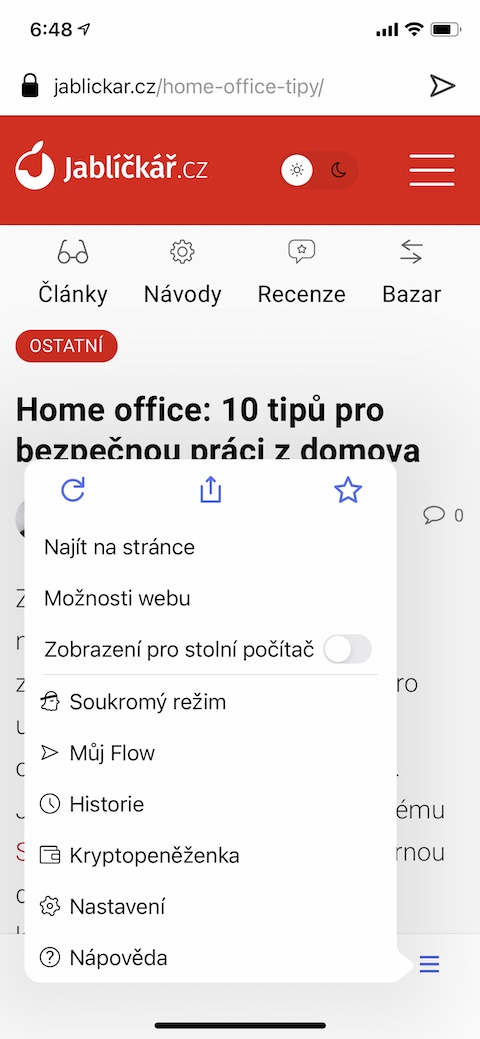
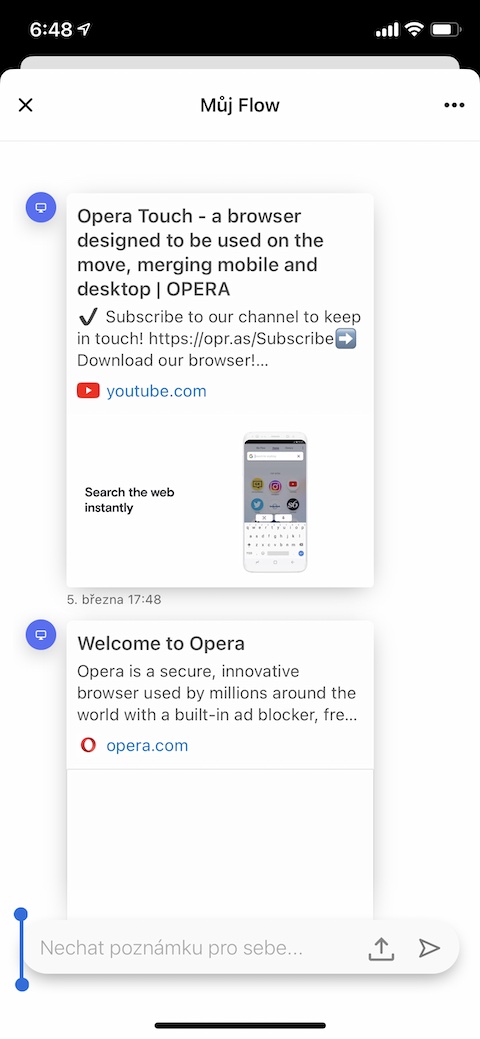
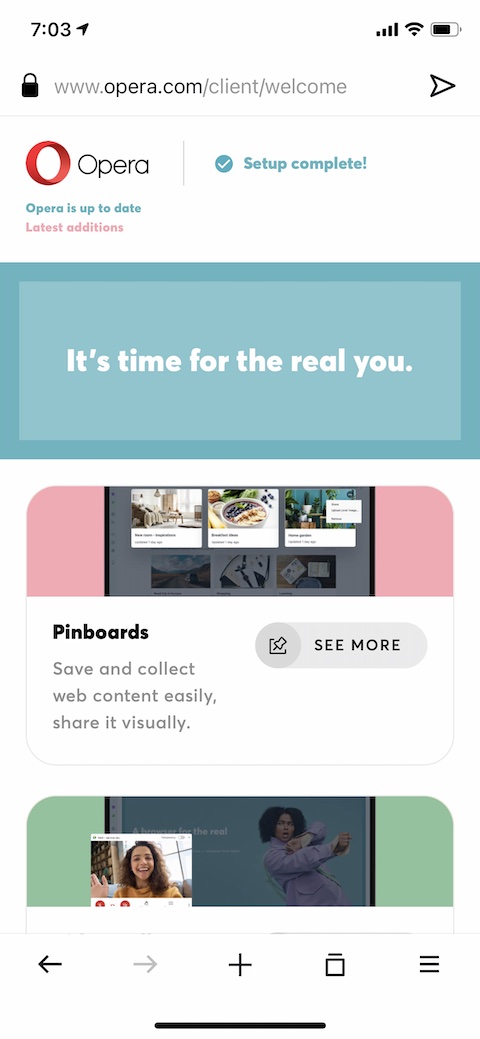
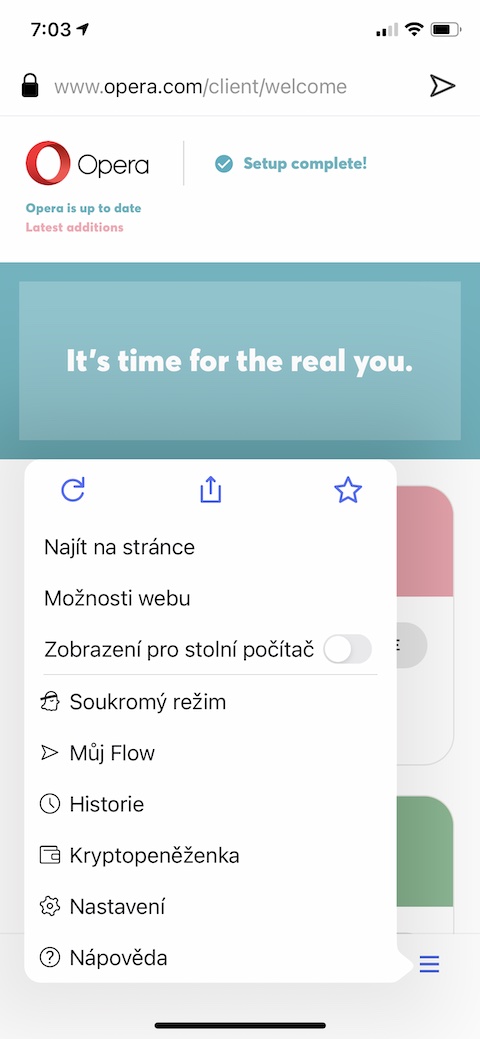
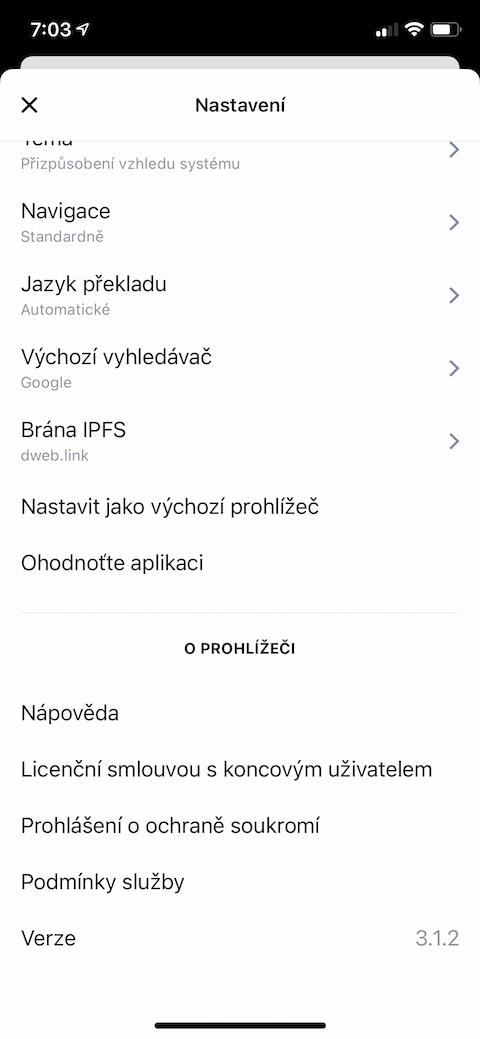
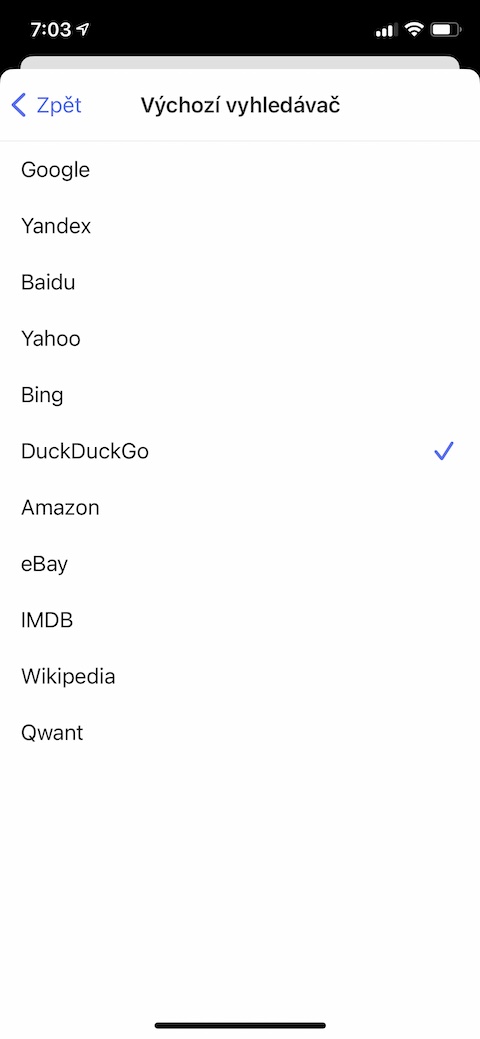
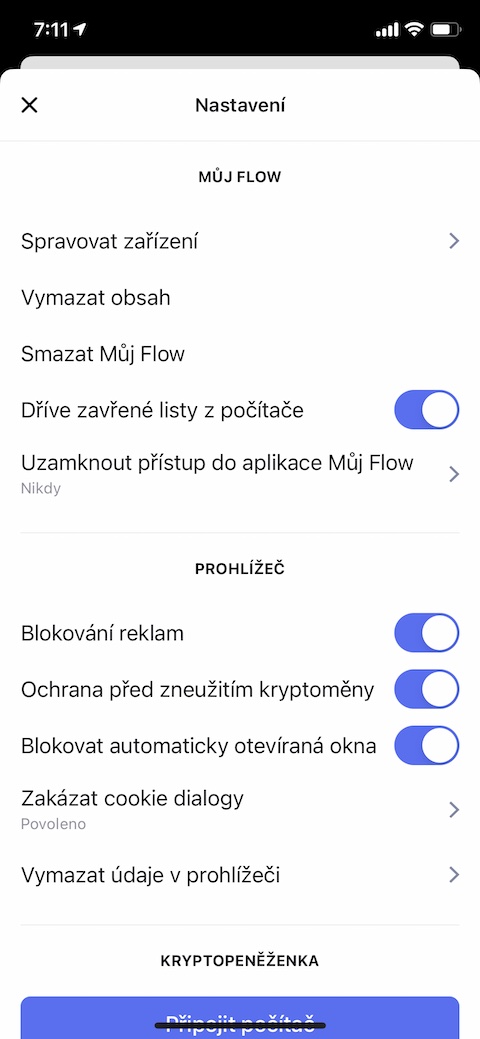
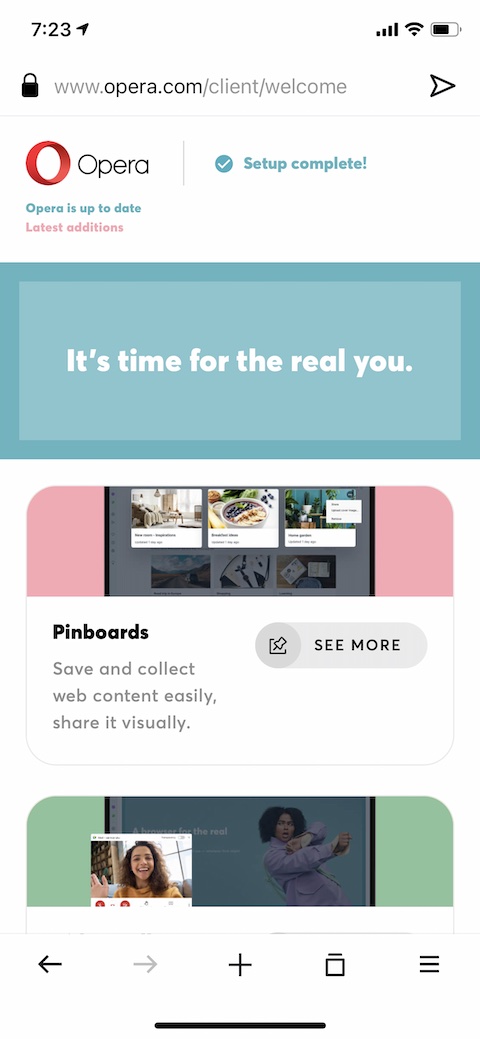
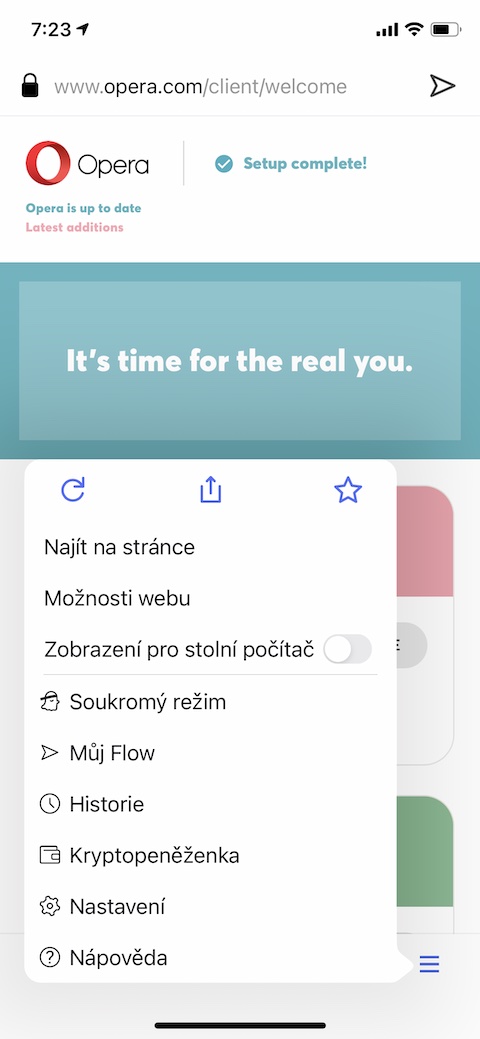
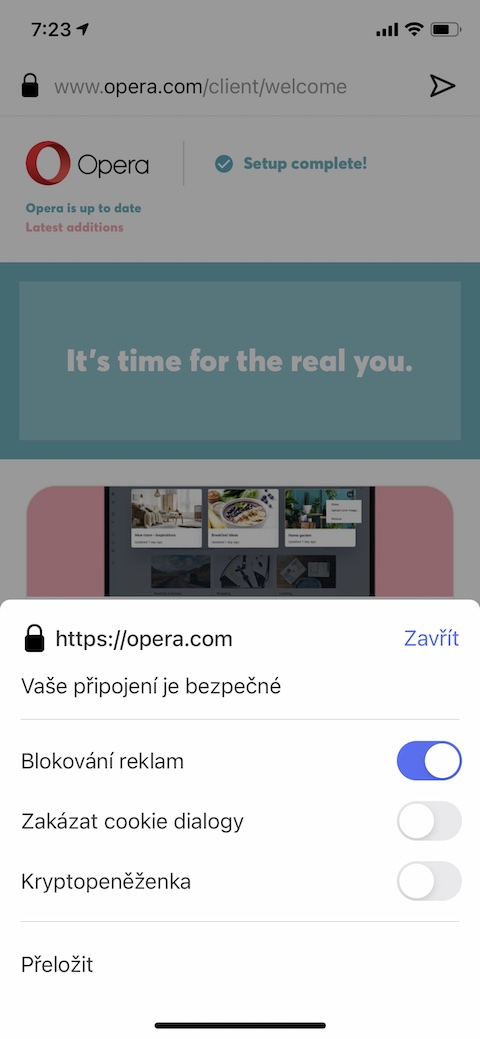
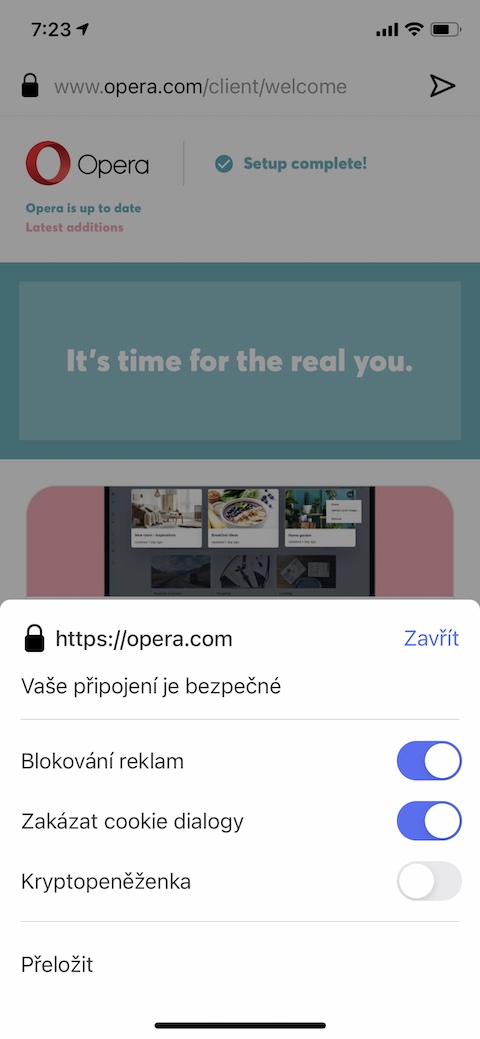
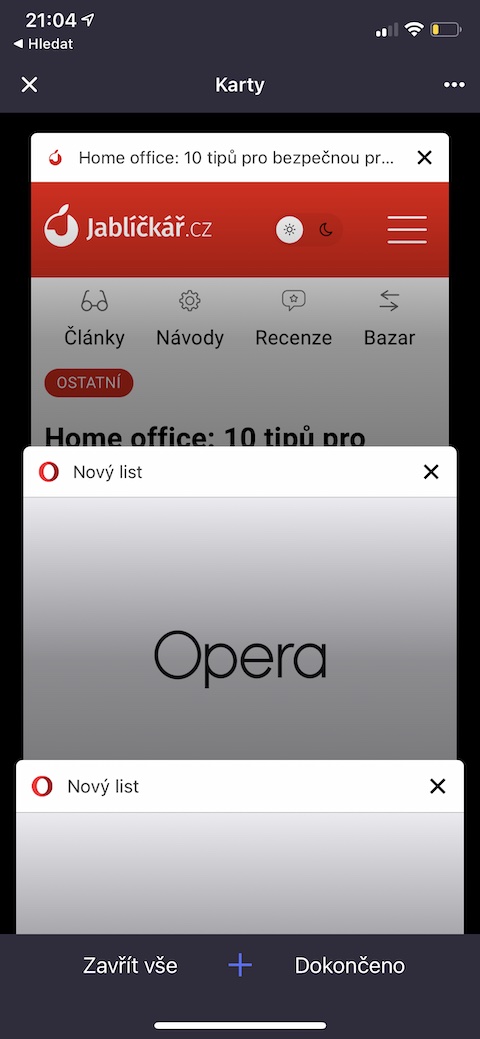
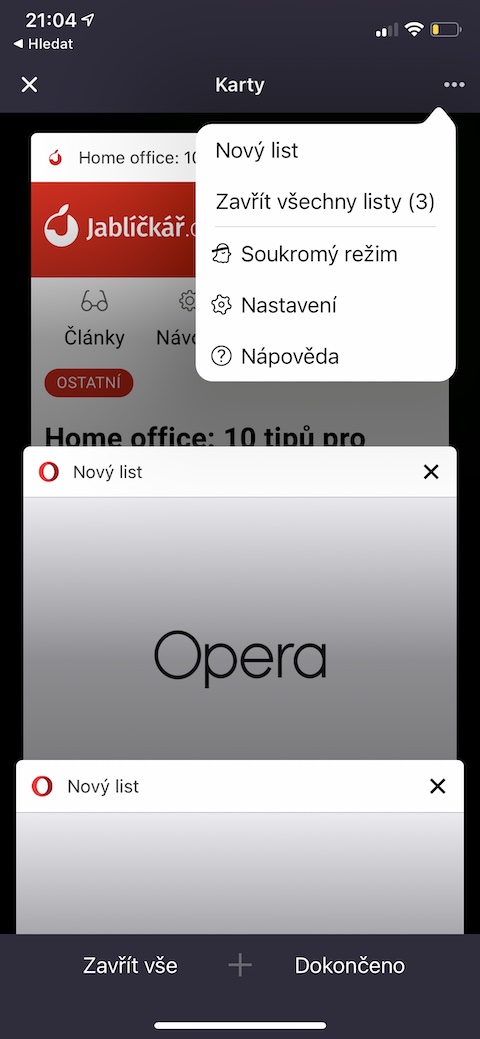
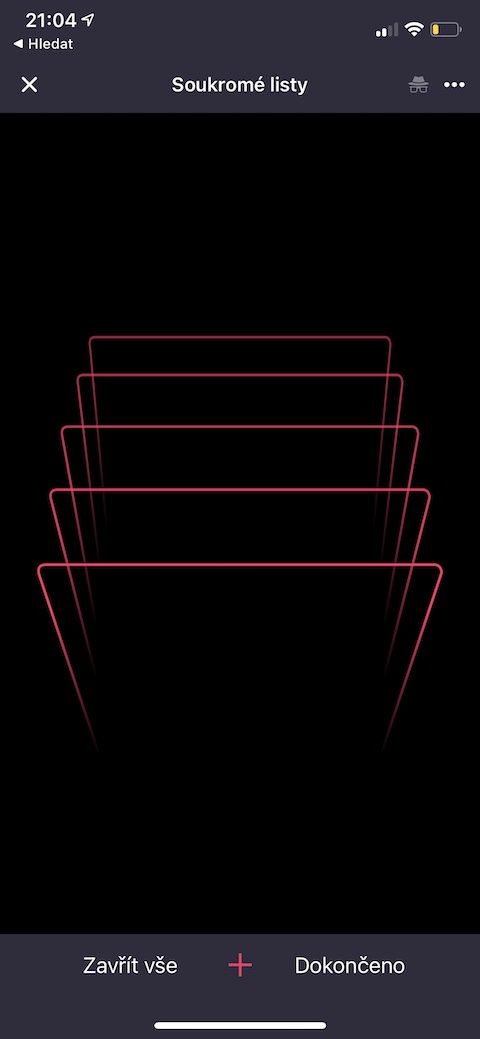
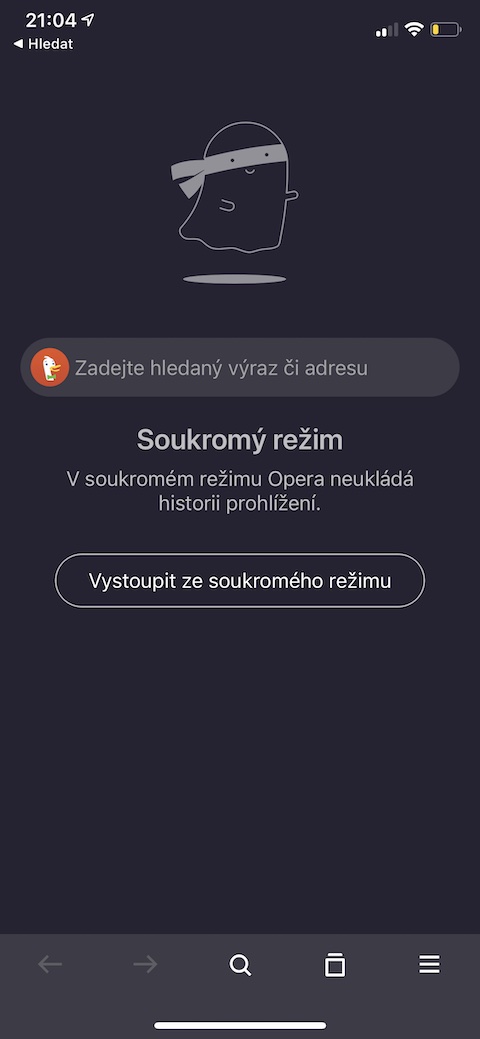
Ich verwende Opera seit etwa 2005 auf dem PC. Auf Android funktioniert es einwandfrei. Es funktioniert auch großartig unter iOS, bietet jedoch nicht die Möglichkeit, Safari in das System zu integrieren. Safari ist für mich unter iOS benutzerfreundlicher.